用FSViewer无损裁剪jpg图片
1、1.解压后,双击“FSViewer.exe”程序运行。
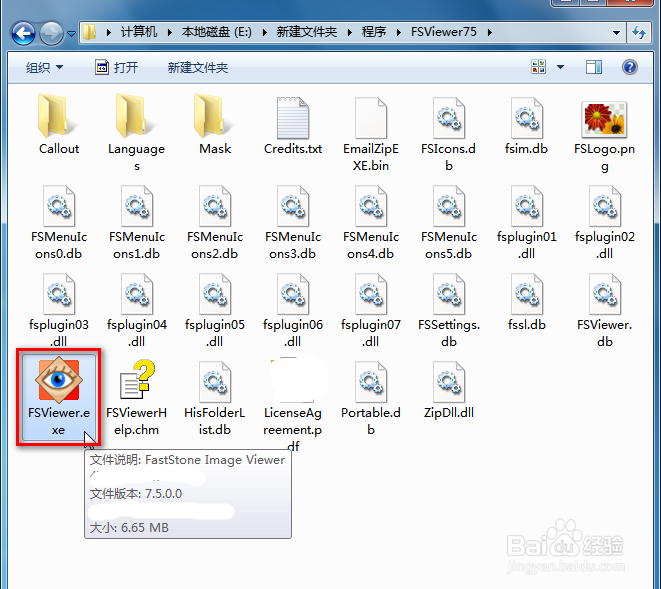
2、2.打开路径,选择一张jpg图片文件。

3、3.点“编辑 → 裁切工具板”。
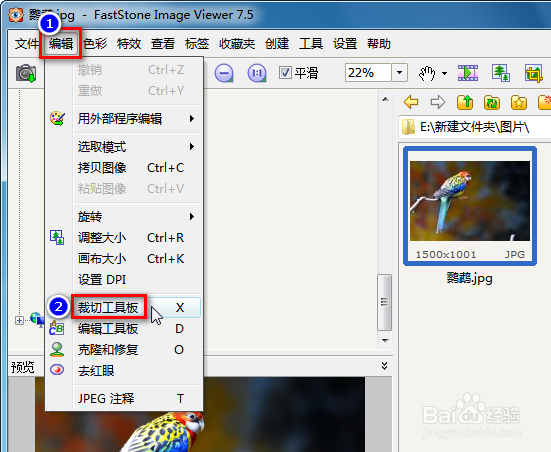
4、4.在图上按住蹲胳鼠标左键框选想要的区域况闲并调整边界。

5、5.点“佛攀披无损裁切到文件”按钮,选择路径,输入对象名称,点“保存”按钮。
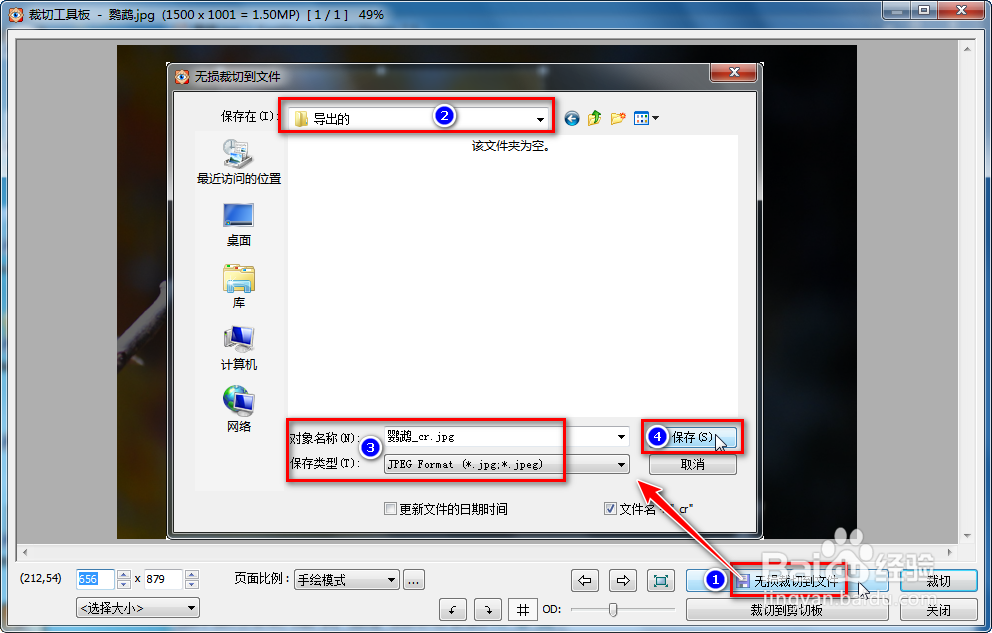
6、6.查看导出的jpg图片文件。
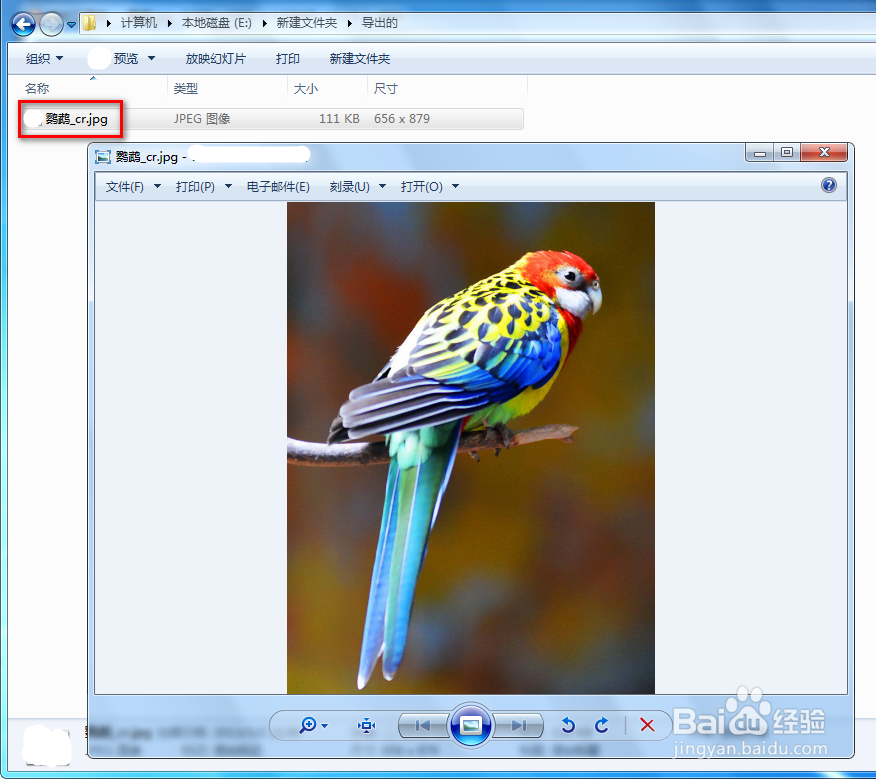
声明:本网站引用、摘录或转载内容仅供网站访问者交流或参考,不代表本站立场,如存在版权或非法内容,请联系站长删除,联系邮箱:site.kefu@qq.com。